Встановлення прогрманого забезпечення
![]() "Податкова звітність"(OPZ)
"Податкова звітність"(OPZ)
та налаштування цього програмного забезпечення
1. Завантажити програмне забезпечення ![]() "Податкова звітність"(OPZ) можна тут;
"Податкова звітність"(OPZ) можна тут;
2. Ви перейшли за посиланням вказаним вище, тепер необхідно завантажити файл "Setup.exe" натиснувши кнопку "Скачать". Як на зображенні (1);

Зображення (1)
3. У наступнову вікні яке зявилось натискаємо кнопку "Скачать в любом случае". Як на зображенні (2);
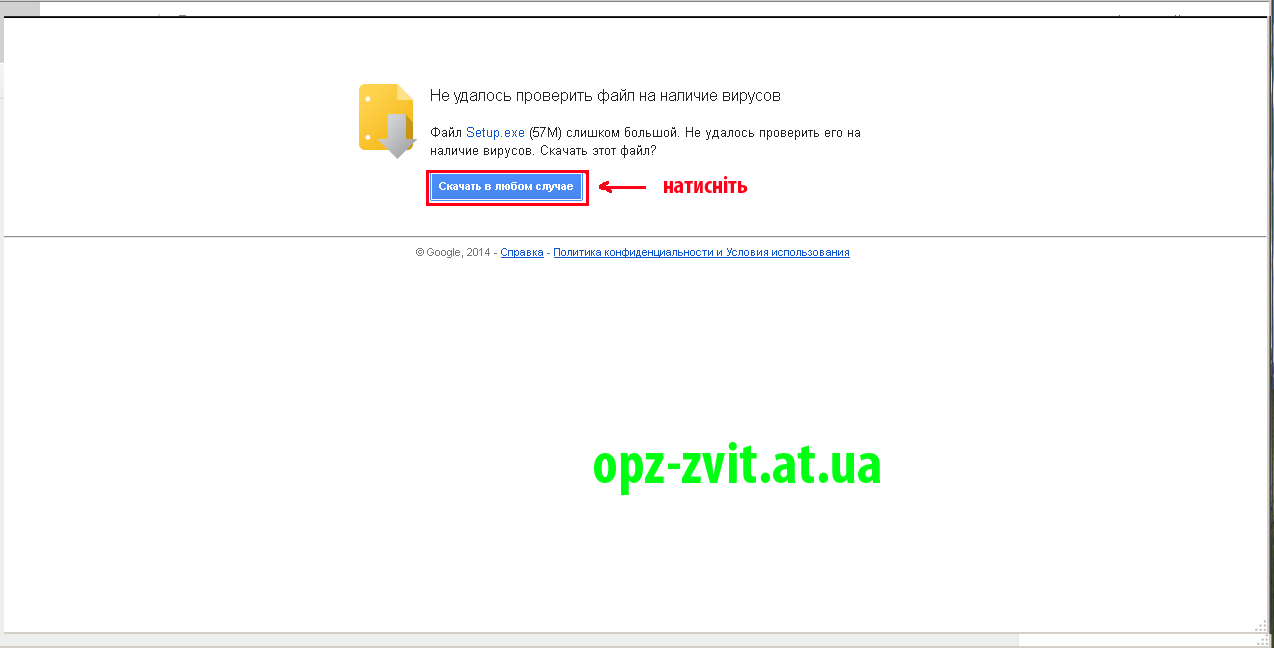
Зображення (2)
4. Ви завантажили інсталяційні файли тепепр перейдемо безпосередньо до самого встановлення програми. Обераємо потрібний нам язик та натискаємо кнопку "Ок". Як на зображенні (3);

Зображення (3)
5. Натискаємо кнопку "Далі". Як на зображенні (4-5);
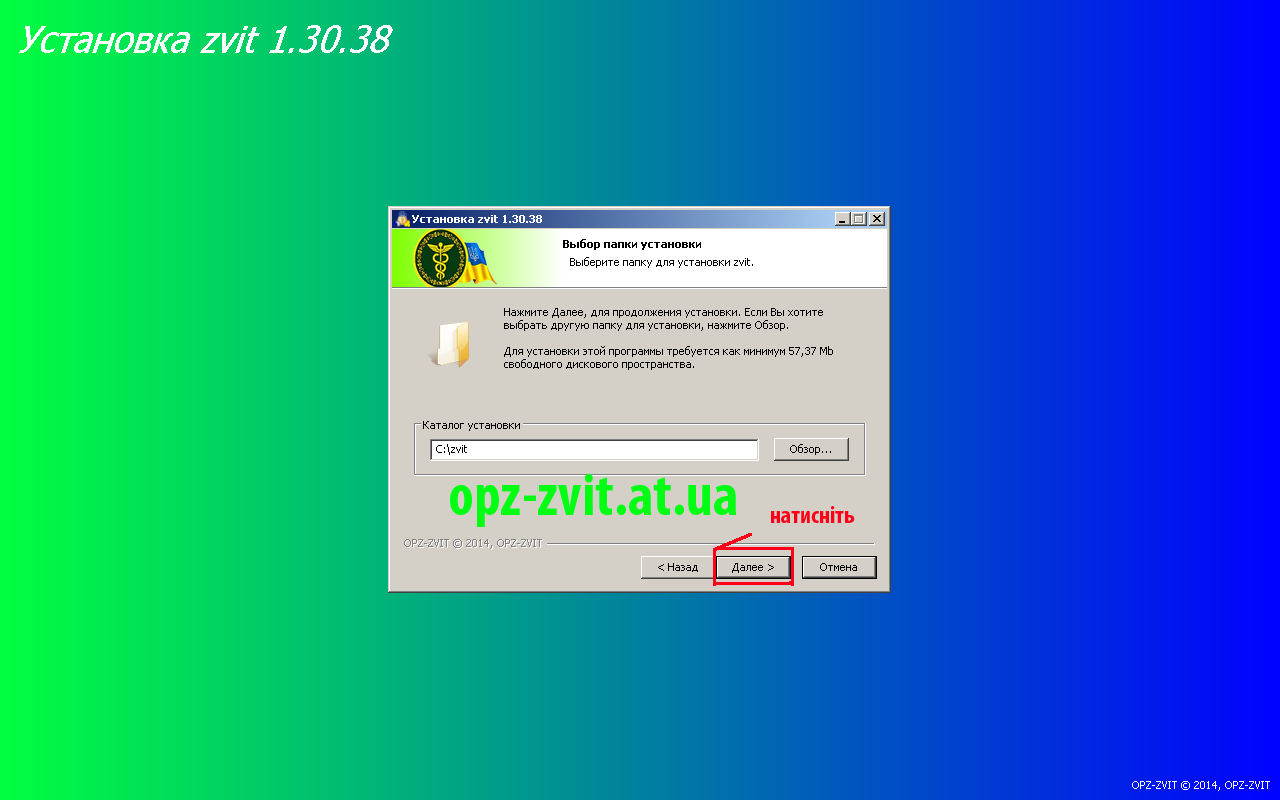
Зображення (4)
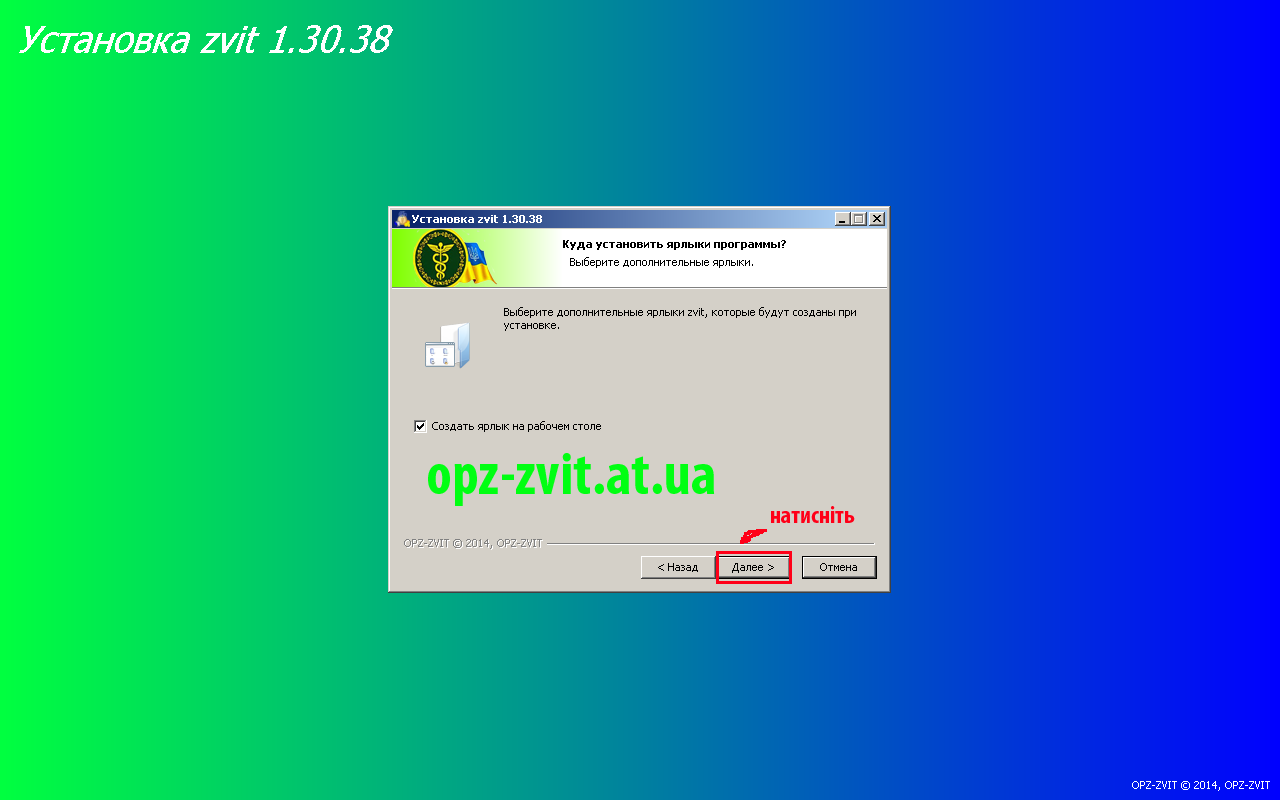
6. Тепер натискаємо кнопку "Установіть". Як на зображенні (6);
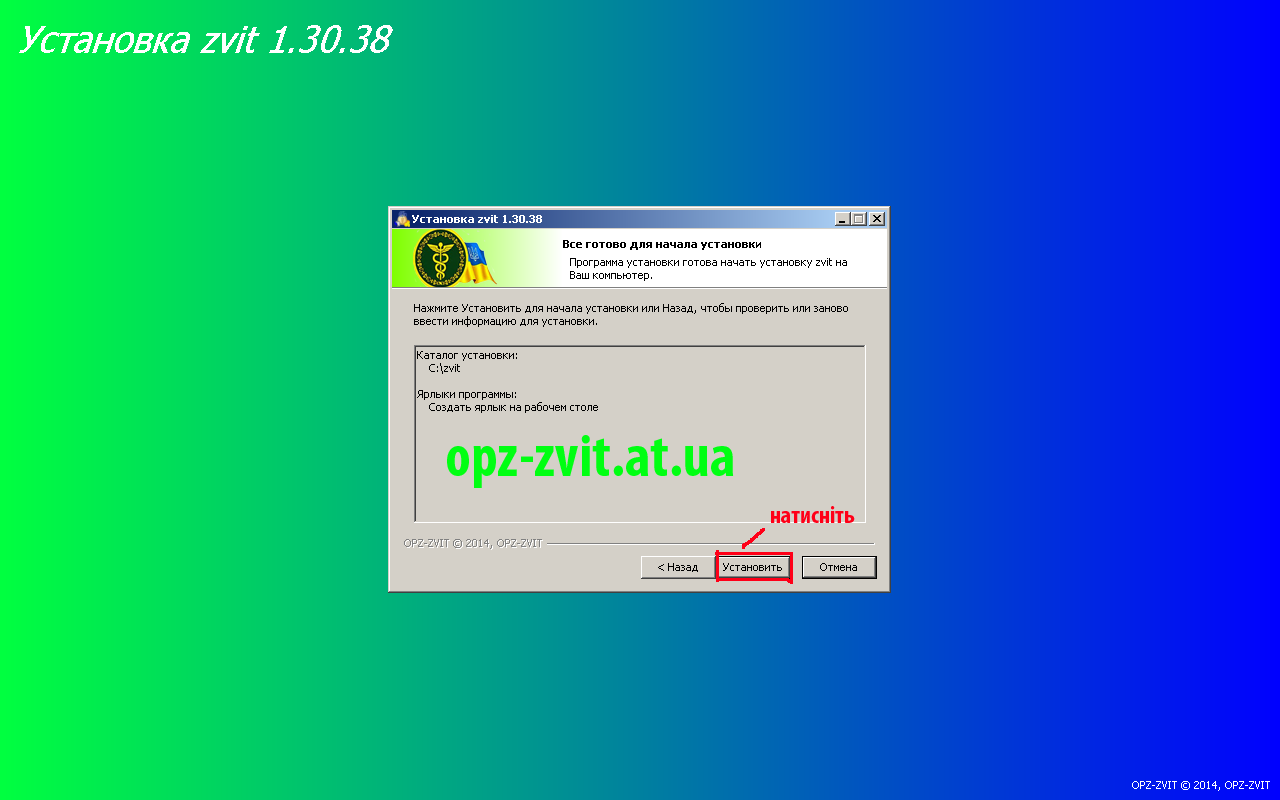
Зображення (6)
7. Знову натискаємо кнопку "Далі". Як на зображенні (7-8);
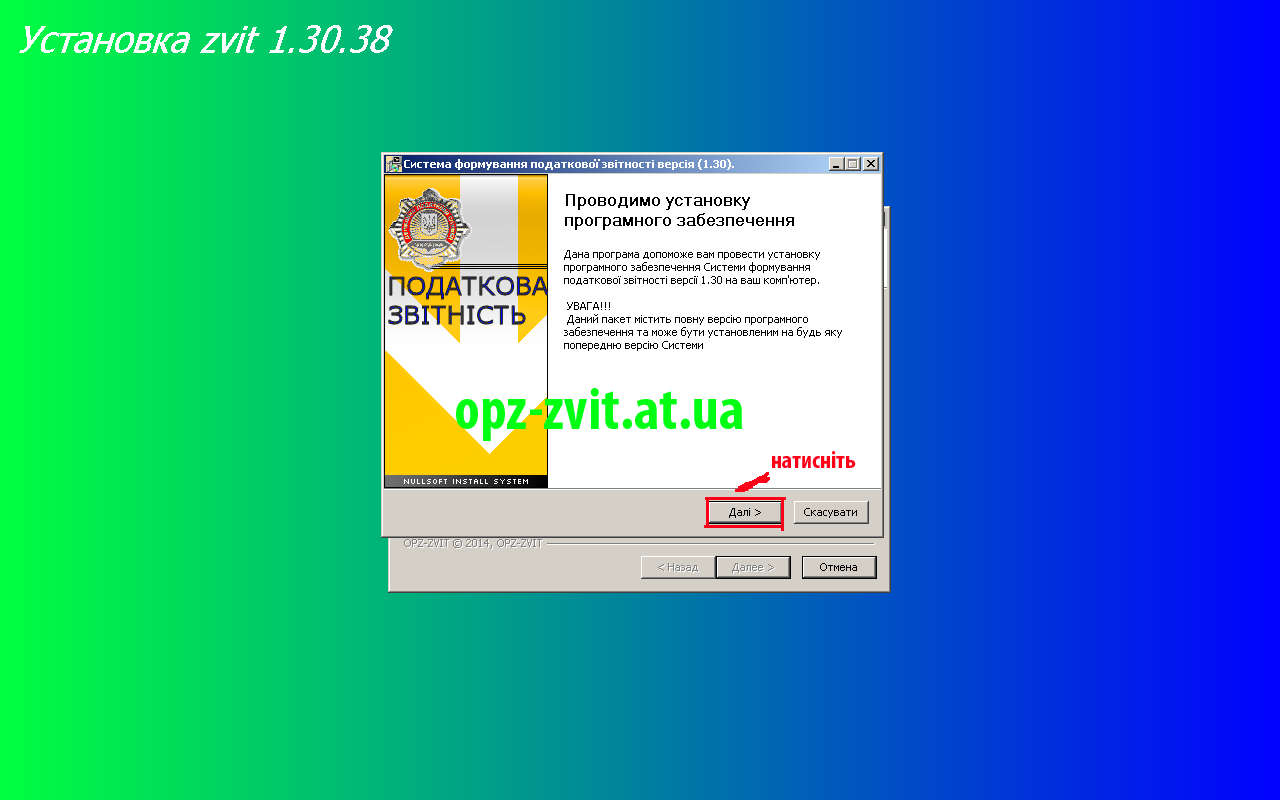
Зображення (7)
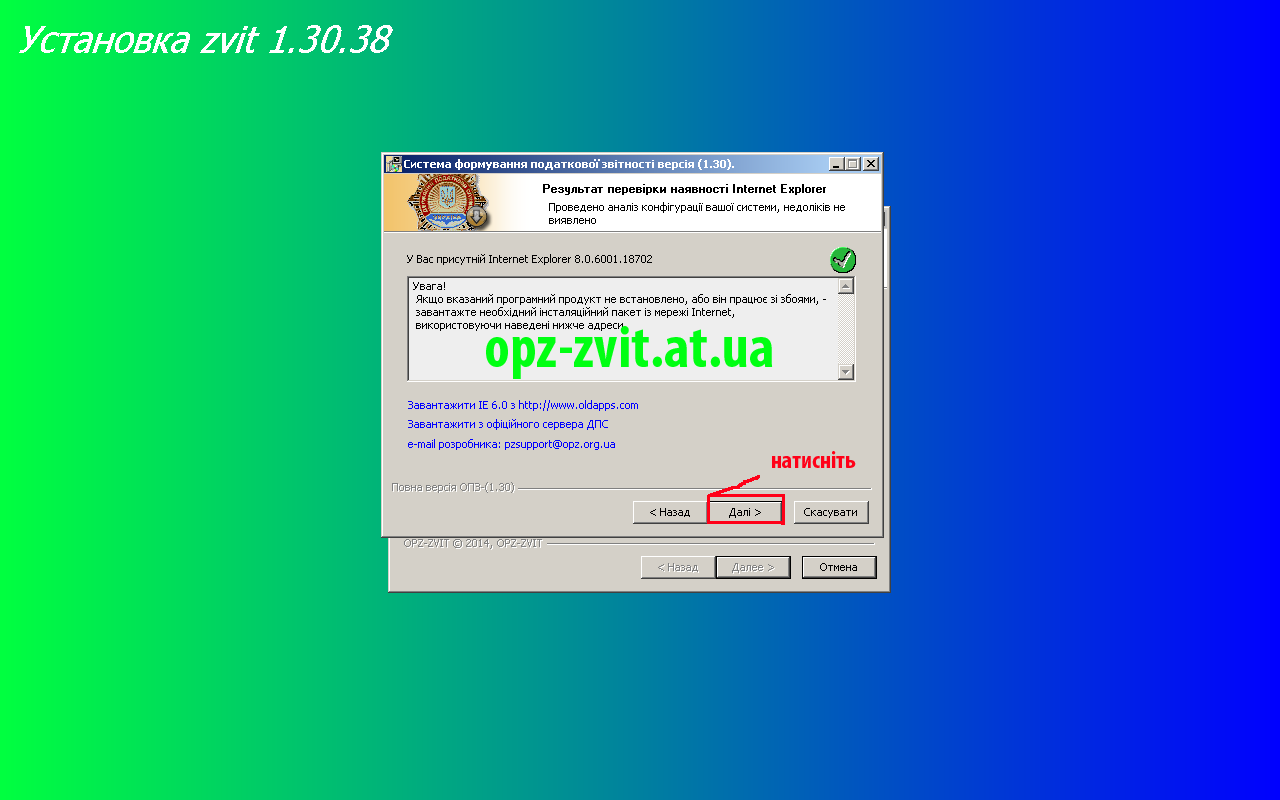
Зображення (8)
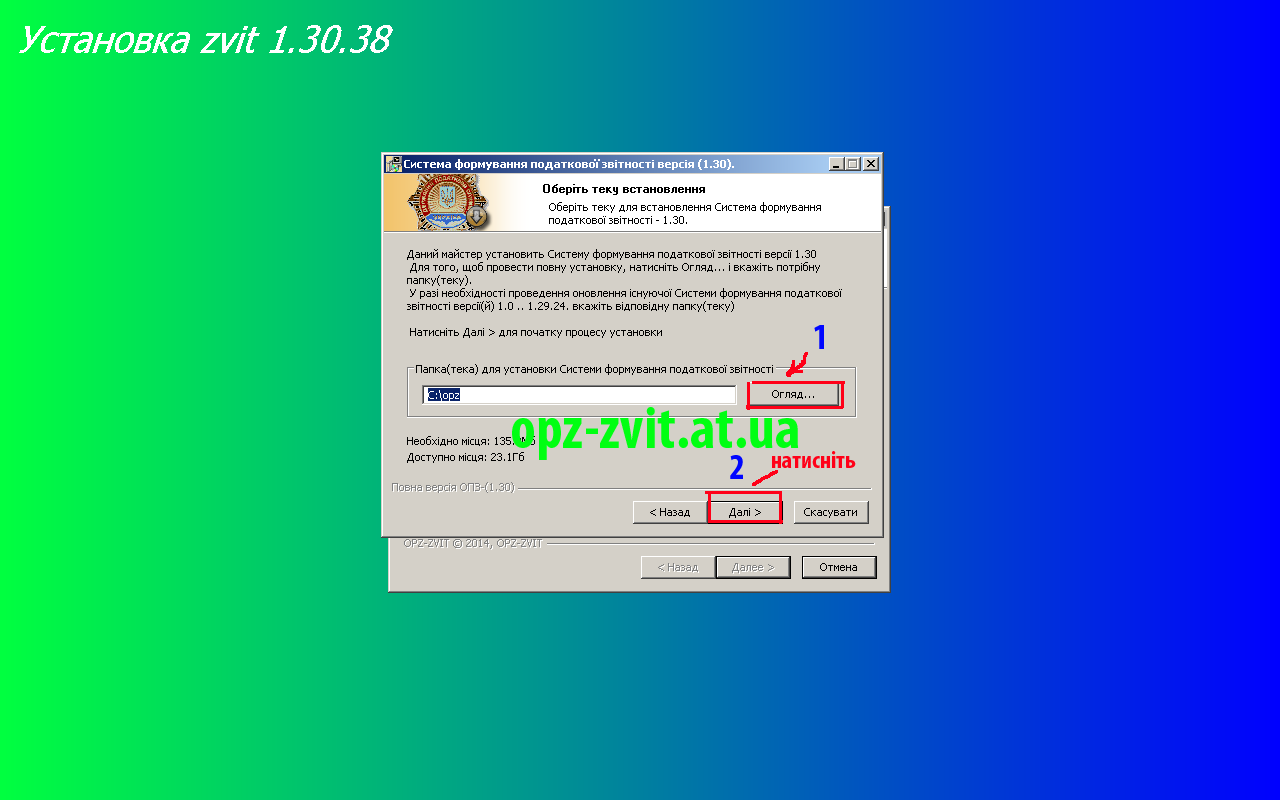
Зображення (9)
9. Знову натискаємо кнопку "Далі". Як на зображенні (10);
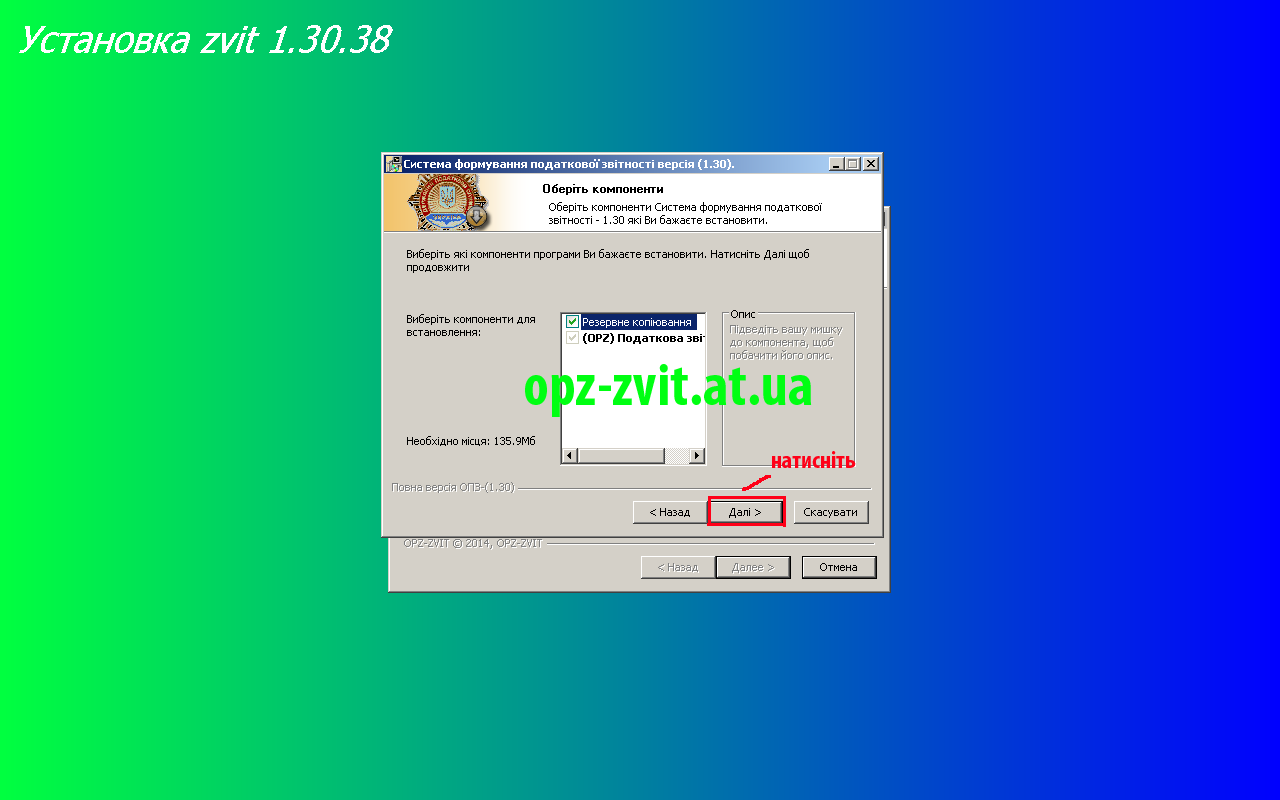
Зображення (10)
10. Тепер заповнюємо наступні данні:
- Код вашої ДПІ;
- ЄДРПО підприємства або ідетенфікаційний номер Фізичної особи - підприємця;
- Назву підприємства або ідетенфікаційний номер Фізичної особи - підприємця;
натискаємо кнопку "Встановити".Як на зображенні (11);
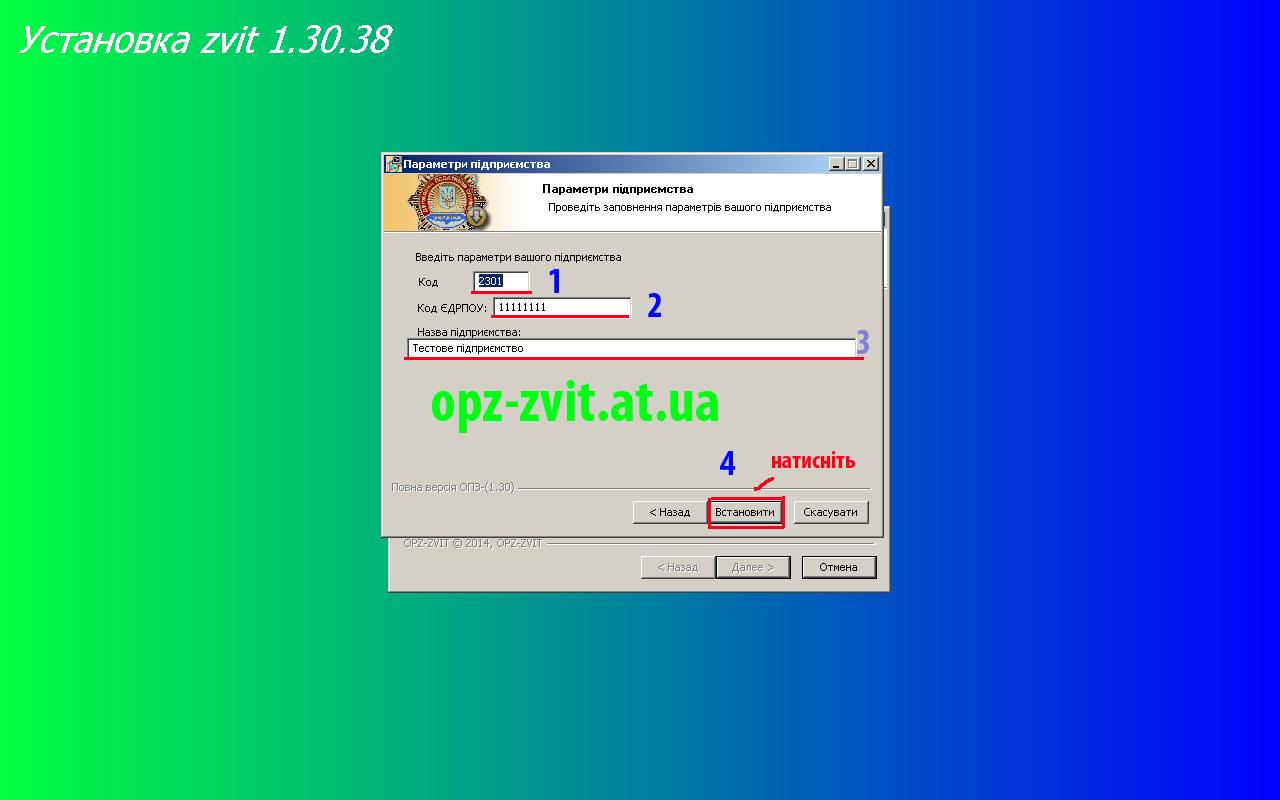
Зображення (11)
11. Програма почне встановлюватись. Як на зображенні (12);
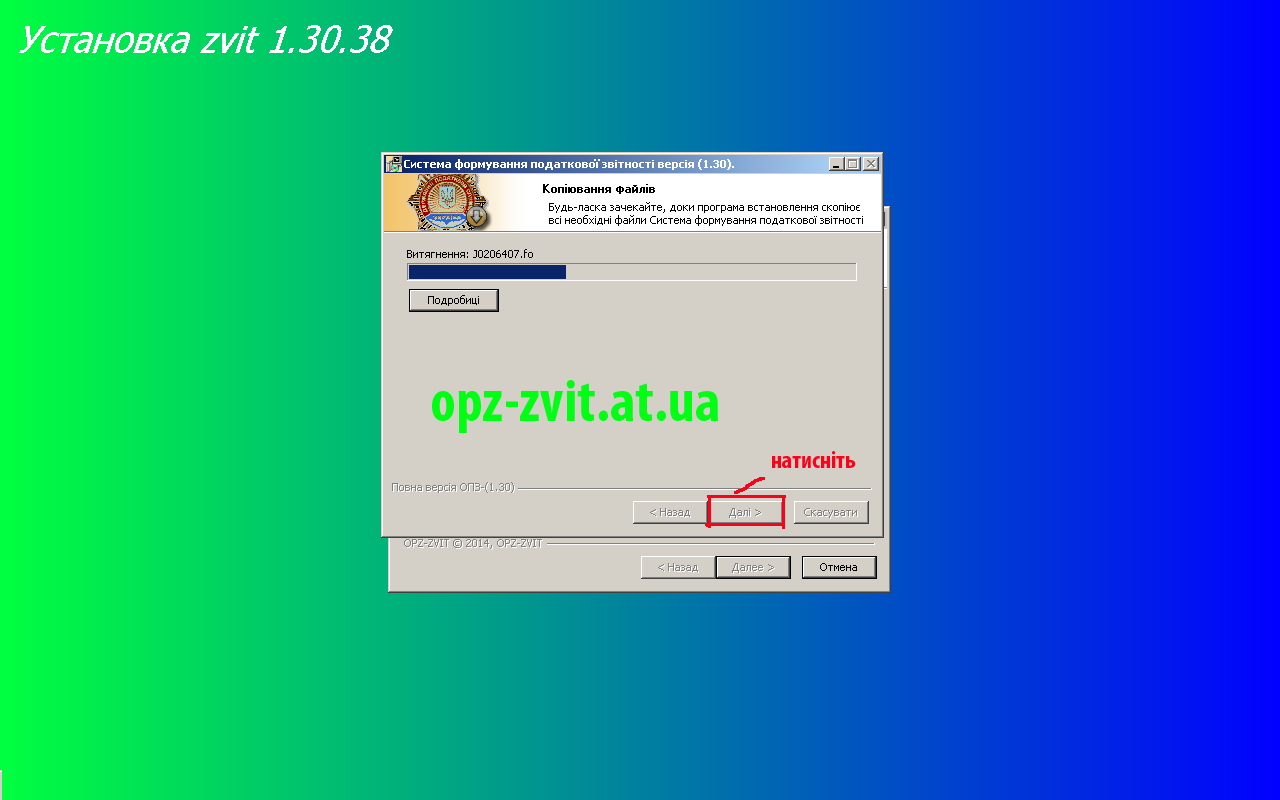
Зображення (12)
12. Натискаємо кнопку "Кінець".Як на зображенні (13);

Зображення (13)
Далі програма запропонує встановити всі необхідні компоненти для коректної роботи програми "ПОДАТКОВА ЗВІТНІСТЬ", якщо наступні компоненти у вас вже встановлені пропустіть наступні кроки натиснувши кнопку "Відміна"
1. Першим компонентом буде MS XML 4 SP2.
Натискаємо кнопку "NEXT". Зображення (14)
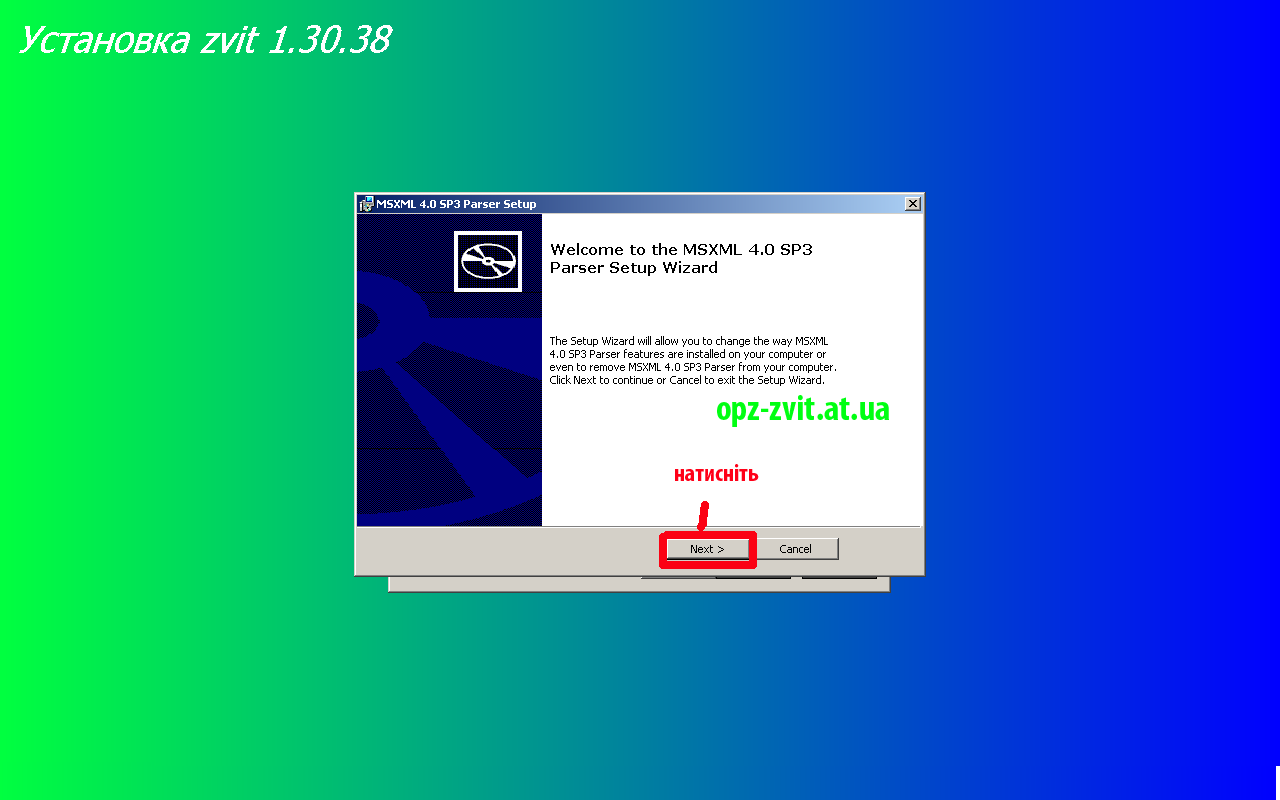
Обераємо пункт "I accept the terms in the License Agreement" та натискаємо кнопку "Next". Зображення (15)
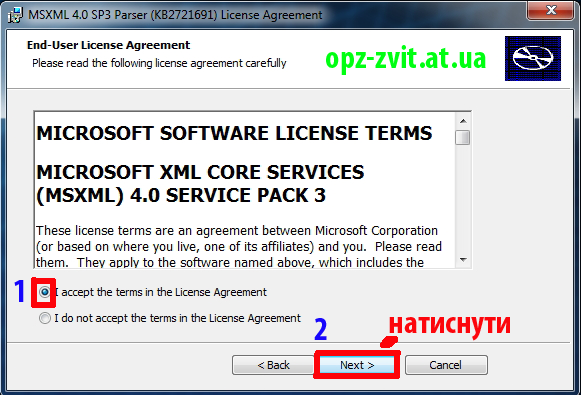
Зображення (15)
Натискаємо кнопку "Next". Зображення (16)
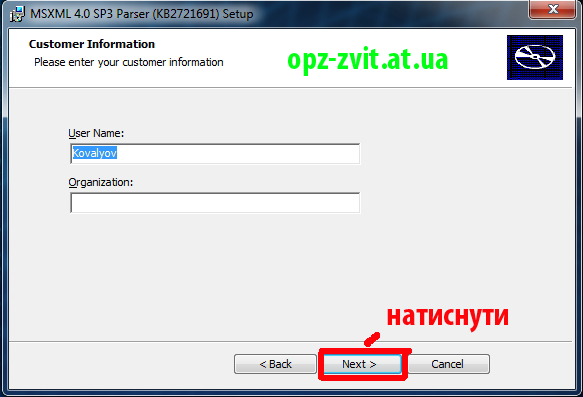
Зображення (16)
Натискаємо пункт "Install Now". Зображення (17)
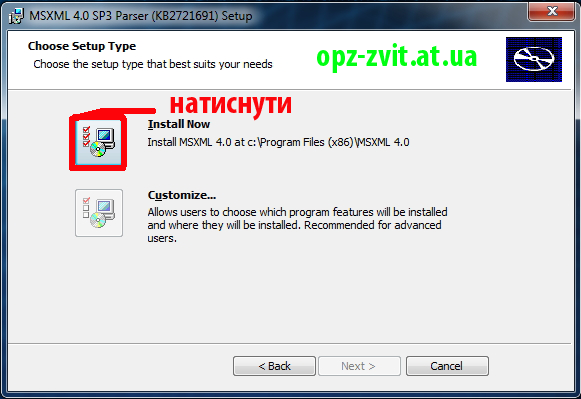
Зображення (17)
Чекаємо поки завершится інсталяція. Зображення (18-19)
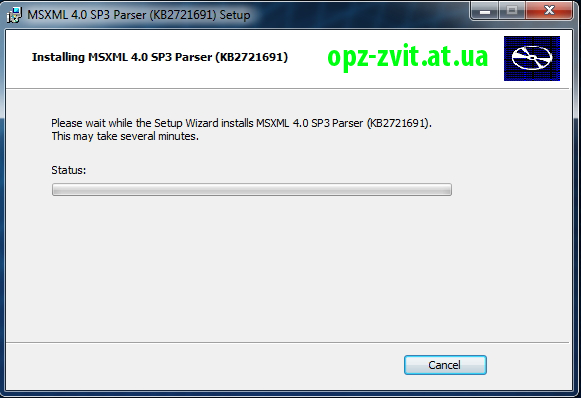
Зображення (18)
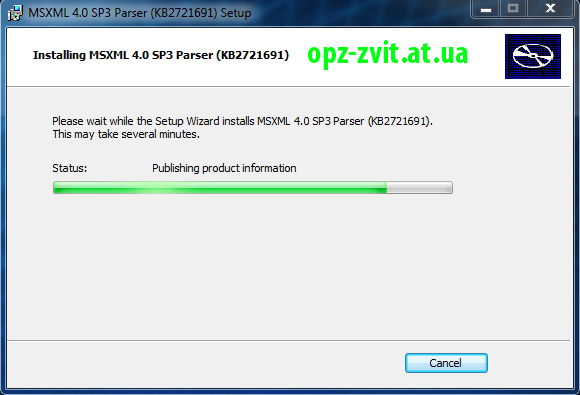
Зображення (19)
6. Натискаємо кнопку "Finish". Зображення (20)
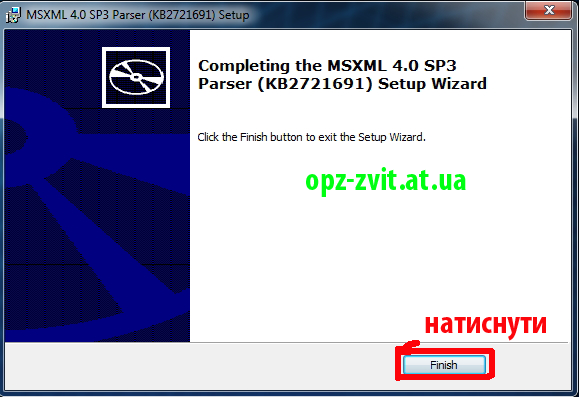
Зображення (20)
2. Другим компонентом буде JAVA.
Натискаємо кнопку "Install".Зображення (21)
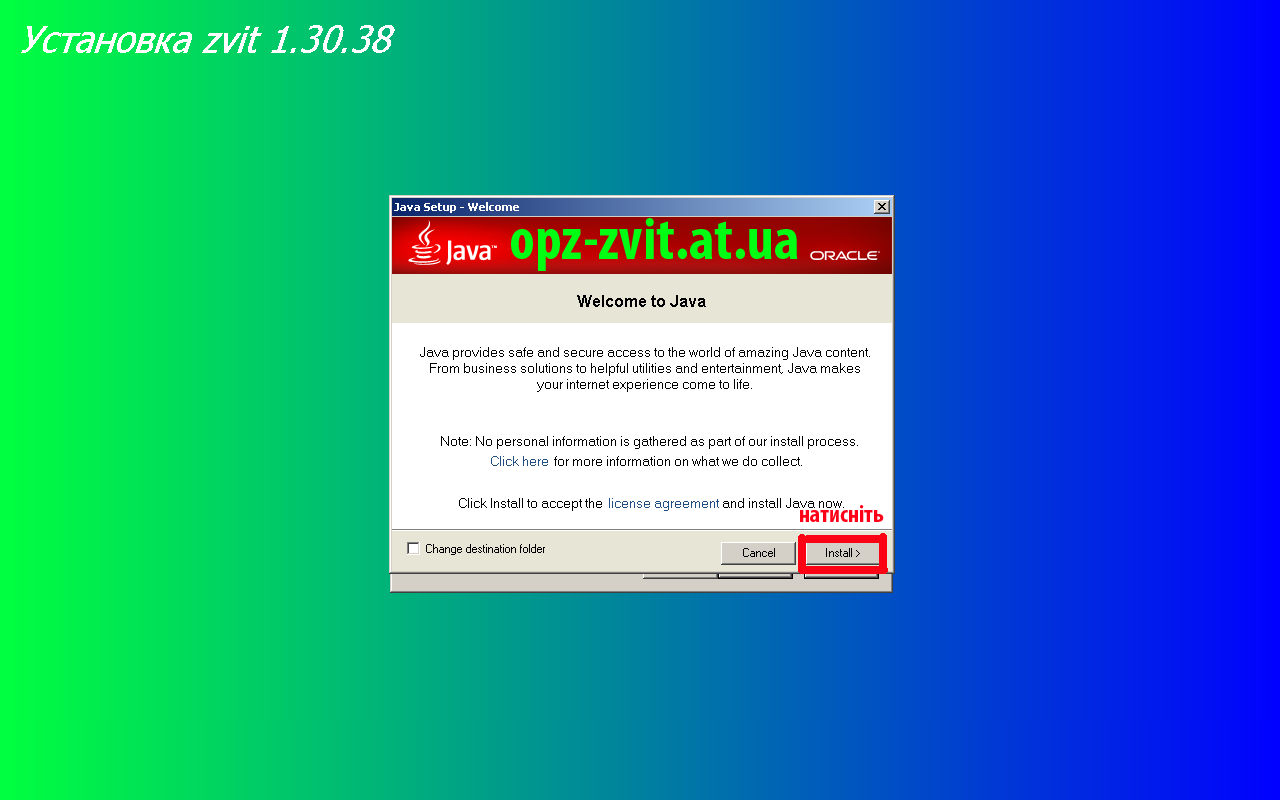
Зображення (21)
Чекаємо поки завершится інсталяція. Зображення (22023)
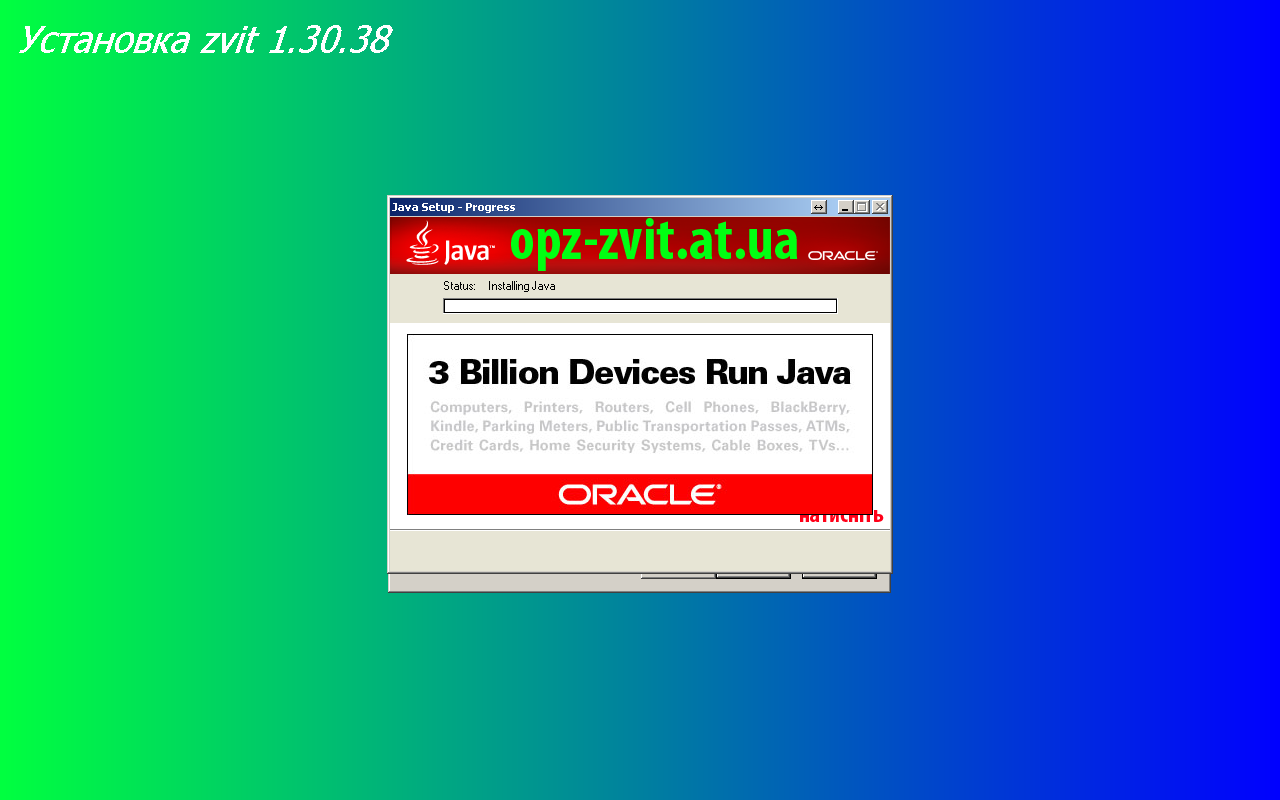
Зображення (22)
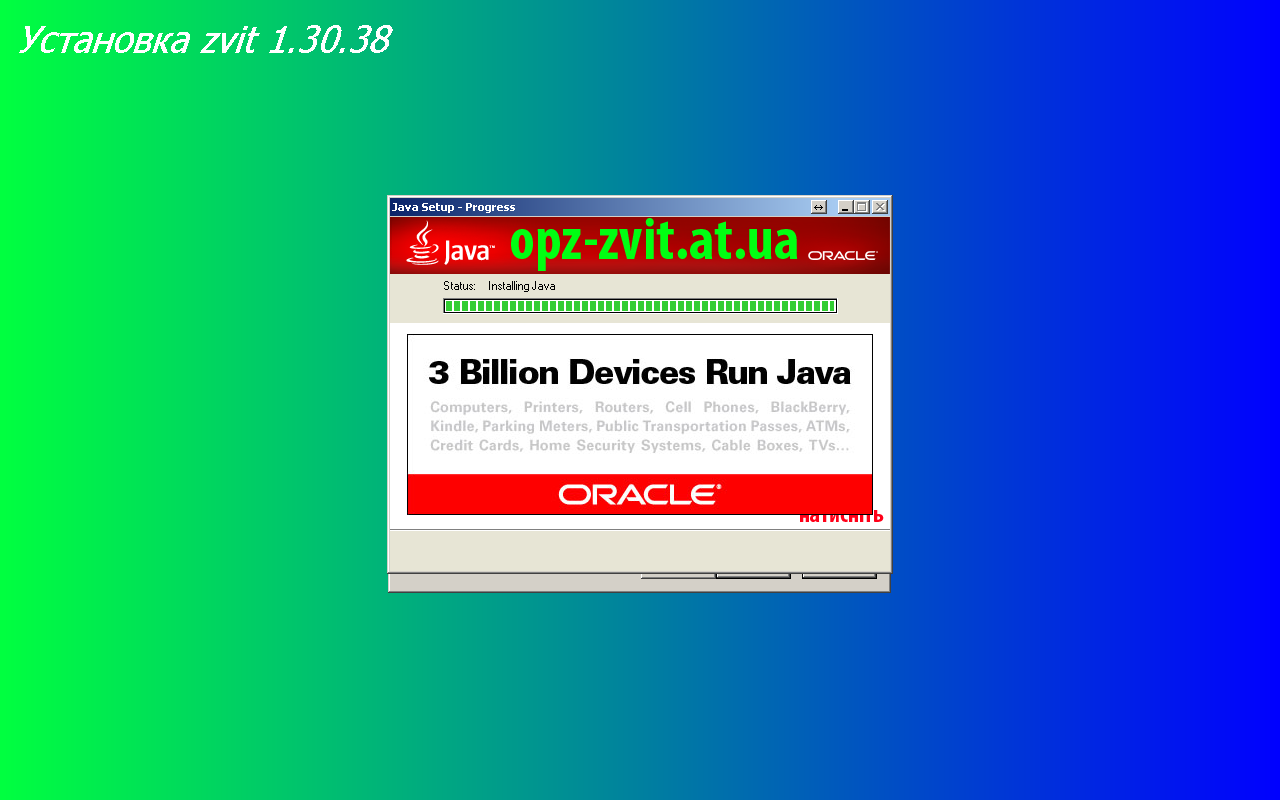
Зображення (23)
3. Третім останім і обов'язковим елементом для коректної роботи "Податкової Звітності" є ADOBE RIDER.
Натискаэмо кнопку "ДАЛІ" доки не почнеться інсталяція програми. Зображення (24)
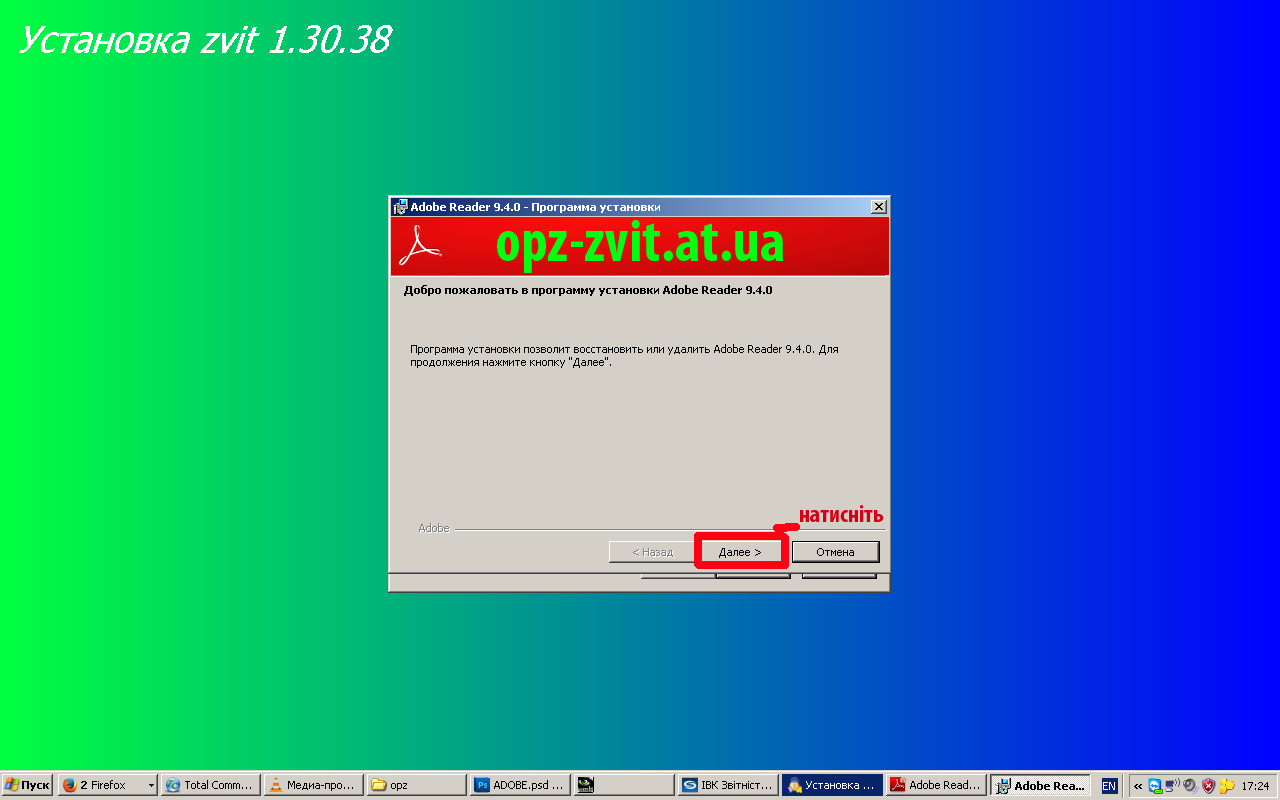
Зображення (24)
Чекаємо доки прогрма встановиться. Зображення (25)
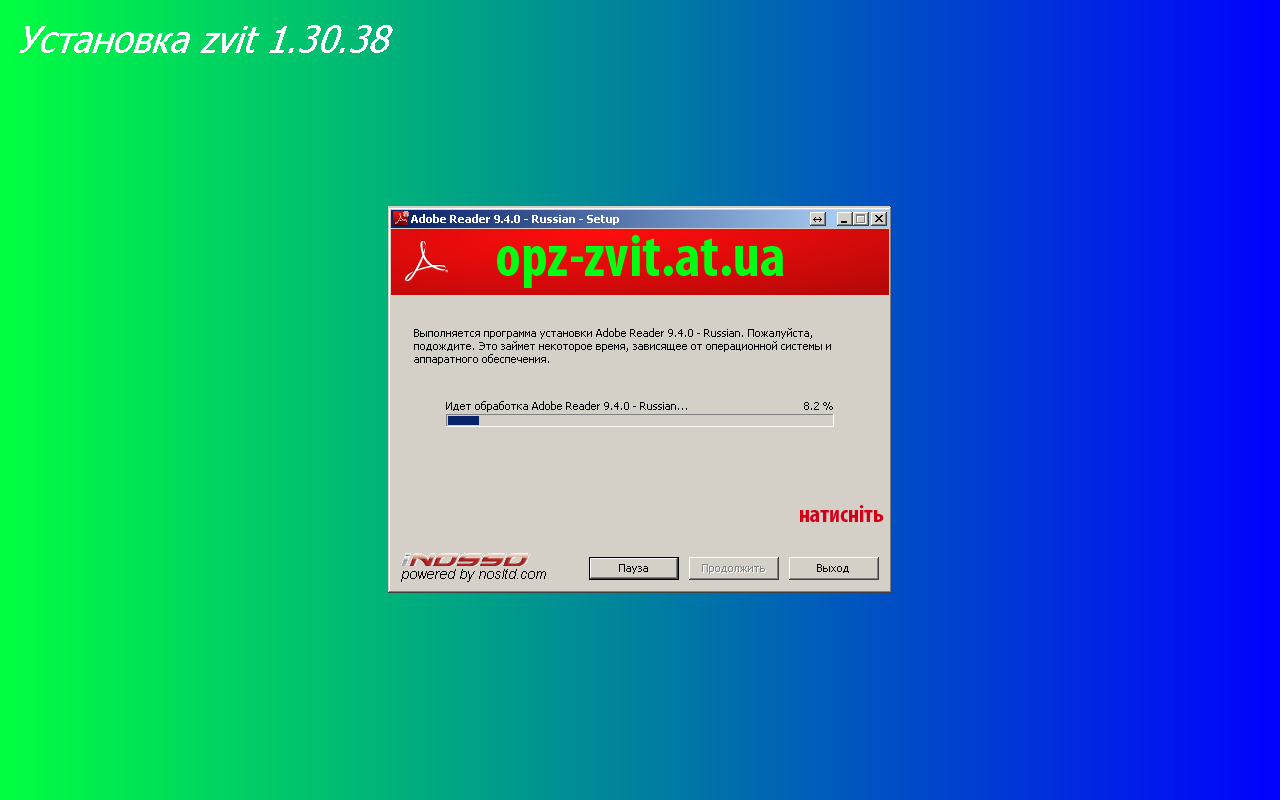
Зображення (25)
Натискаємо кнопку "Готово" та завершуємо інсталяцію "Податкової звітності". Зображення (26)
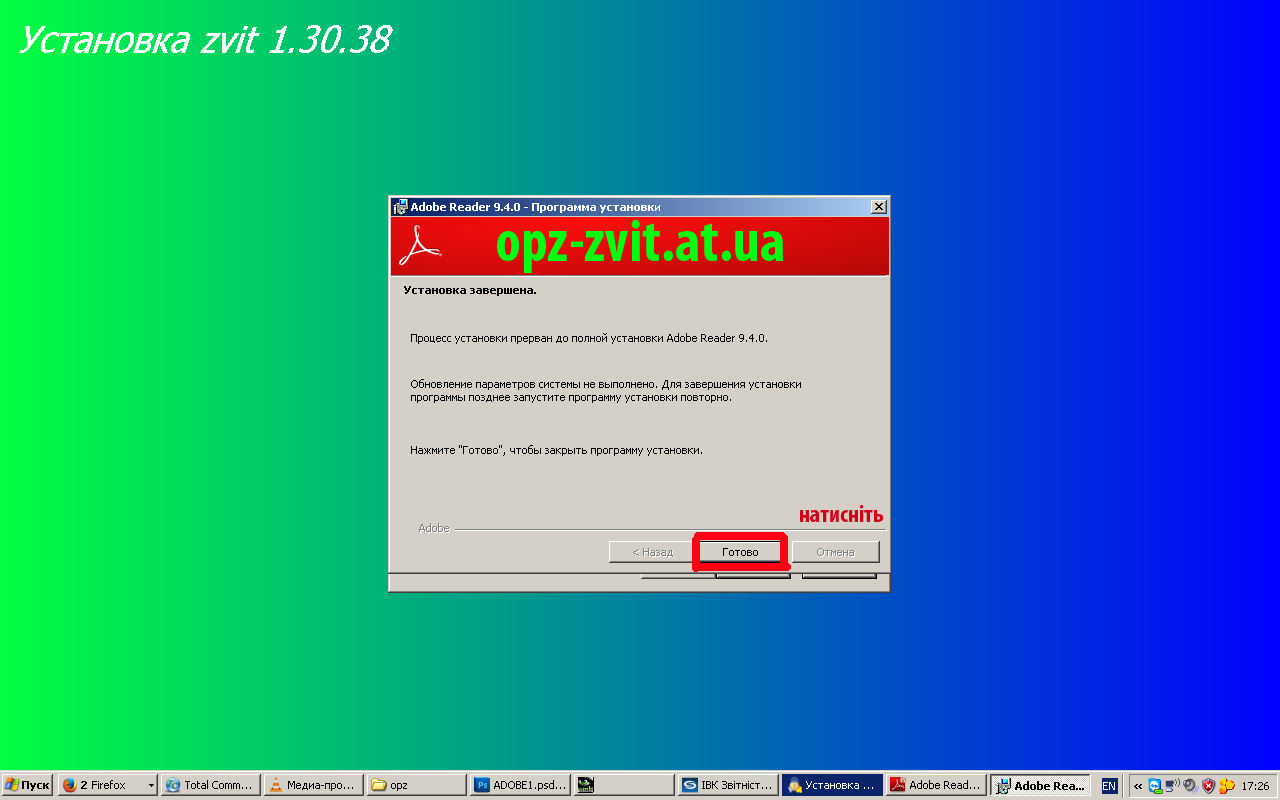
Зображення (26)
Отже прорамне забезпечення встановлено,
але необхідно внести деякі налаштування щоб прорама коректно формувала звіти
(![]() "Податкова звітність"(OPZ) автоматично не оновлюється, для коректної роботи програми оновіть її до останньої версії)
"Податкова звітність"(OPZ) автоматично не оновлюється, для коректної роботи програми оновіть її до останньої версії)
1. Насам перед відкриваємо ![]() "Податкова звітність"(OPZ)
"Податкова звітність"(OPZ)
--- Натискаємо "Сервіс"-----> "Персонсальні параметри". Зображення (27)
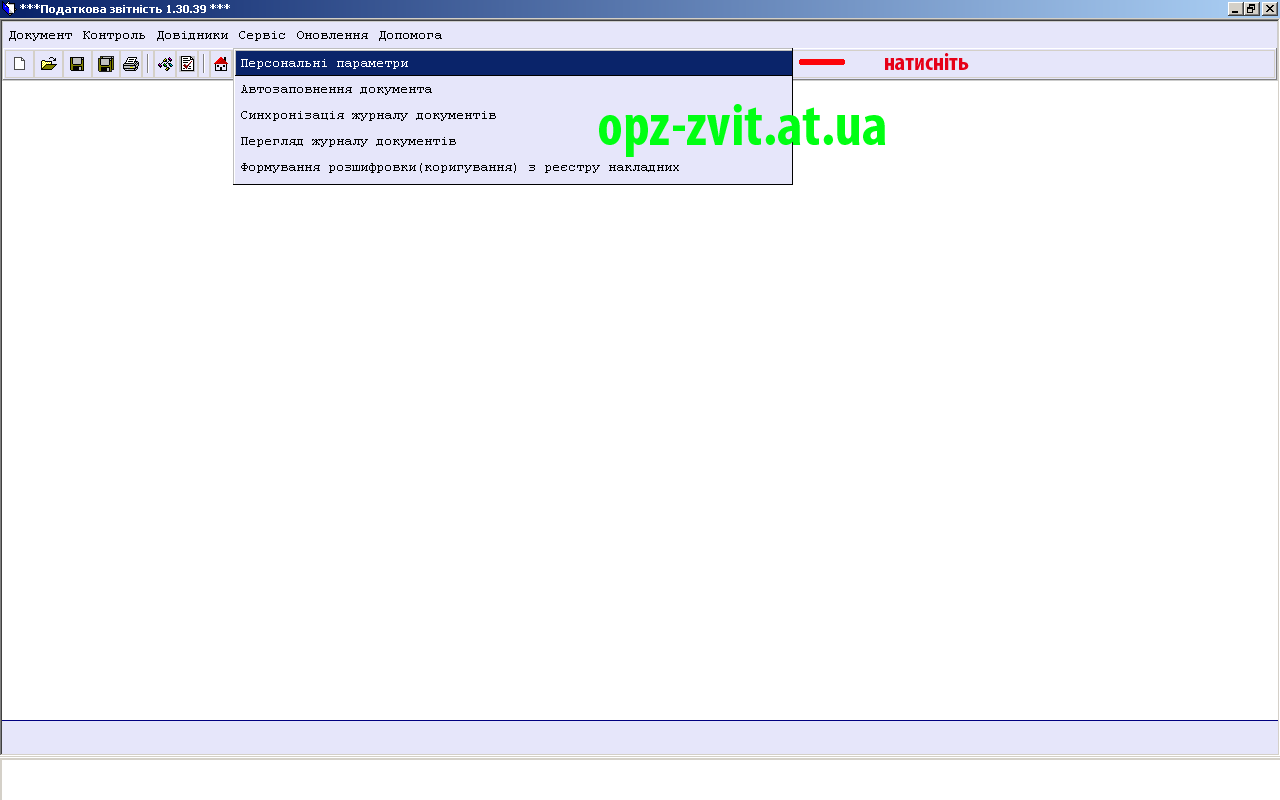
Зображення (27)
2. Тепер обераємо тип платника найчастіше це:
-------- Юридична особа або
-------- Фізична особа - підприємець; Зображення (28)
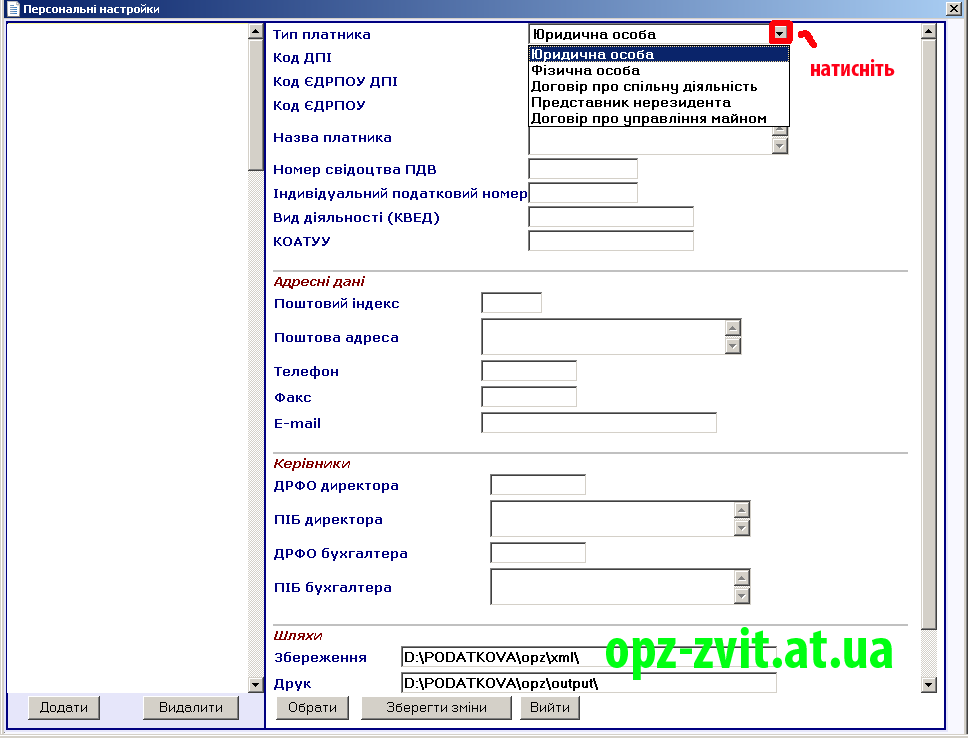
Зображення (28)
3. Заповнюємо найважливіщі поля для коректної роботи програми, а саме:
----------- Код ДПІ ( чотири знаки);
----------- Код ЄДРПОУ ДПІ ;
----------- Код ЄДРПОУ;
----------- Назва платника;
Якщо ви платник ПДВ то необхідно заповнити два додаткових поля це ("Номер свідоцтва ПДВ" та "Індивідуальний податковий номер")
----------- Вид діяльності (КВЕД);
----------- КОАТУУ;
Заповнюємо адресні дані
----------- Поштовий індекс;
----------- Поштову адресу;
поля "Телефон", "Факс", "E-mail" - не обов'язкові для заповнення.
----------- ДРФО Директора;
поля " ДРФО Бухгалтера" та "ПІБ Бухгалтера" заповнюються за наявності бухгалтера в підприємстві
В розділі "ШЛЯХИ" вказуються:
1. "Збереженн" - Шлях збереження набраної звітності для бази звітів.
2. "Друк" - Шля збереження звітів для друку документів.
3. "Відправка" - Шля збереження звітів для відправки до контролюючого органу.
На Зображенні 29 показано приклад правильного заповнення картки підприємства.
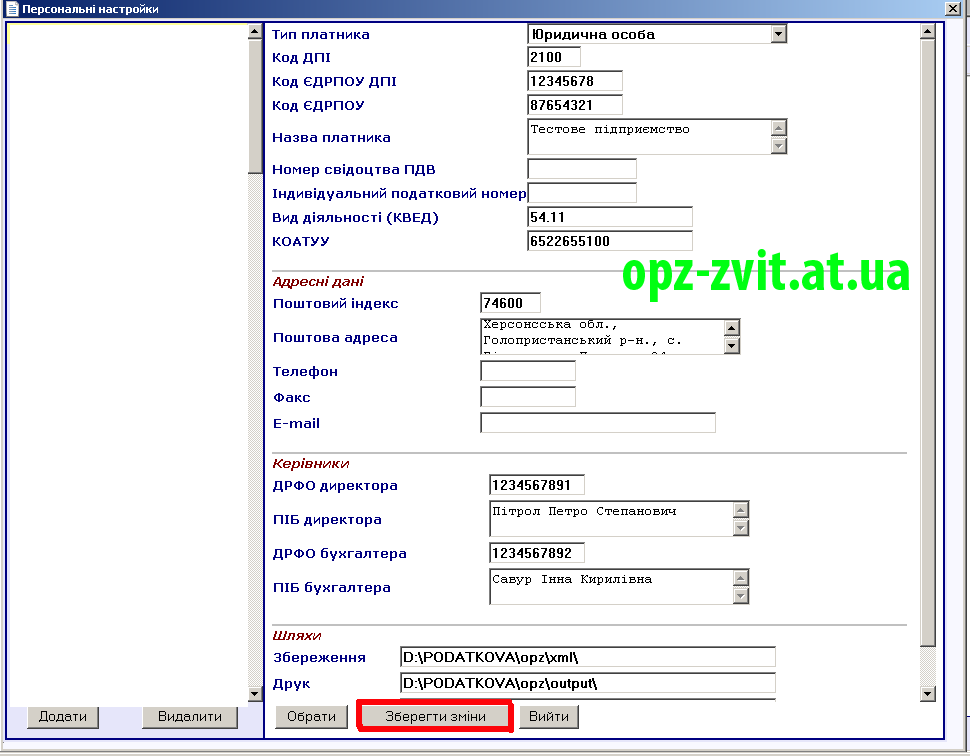
Зображення (29)
Дякую за увагу.






